Диалог NC-файл доступен при:
- Выборе вкладки «NC-файл» > панель «Создать» > «Создать».
- Выборе вкладки «NC-файл» > панель «Правка» > «Параметры».
- Выборе Параметры в меню отдельного NC-файла.
- Выборе Создать NC-файл в меню ветви NC-файлы.
Эта диалог содержит следующее:
Верхняя часть диалога содержит информацию, относящуюся к NC-файлу в целом.
Имя — Показывает имя NC-файла, под которым он отображается в Проводнике. При необходимости введите новое имя, чтобы переименовать NC-файл.
 Опции — нажмите, чтобы показать страницу «NC-файлы» > «Вывод» диалогового окна Опции. Подробности см. в разделе «Опции» > «NC-файлы».
Опции — нажмите, чтобы показать страницу «NC-файлы» > «Вывод» диалогового окна Опции. Подробности см. в разделе «Опции» > «NC-файлы».
Файл вывода — Введите имя и каталог файла вывода, используемого при записи всех траекторий NC-файла в одном файле. Доступны такие же переменные, как и для Шаблона имени, за исключением %[counter] и %[toolpath]. Нажмите  , чтобы выбрать файл вывода.
, чтобы выбрать файл вывода.
Этот параметр доступен, только если вы не выбрали параметр Записывать файл для каждой траектории на странице «NC-файлы» > «Вывод» диалогового окна Опции.
Файл параметров станка — в этом поле показан путь выбранного файла параметров станка (например, Fanuc11m). Если указано значение <Из станка>, в PowerMill используется файл параметров, связанный с данным станком. Нажмите,  чтобы открыть диалоговое окно Выбор постпроцессора и указать нужный файл.
чтобы открыть диалоговое окно Выбор постпроцессора и указать нужный файл.
Некоторые файлы параметров станка находятся в следующей папке: C:\Users\Public\Documents\Autodesk\Manufacturing Post Processor Utility 2019.1\Generic\.
 Настройки измерения — нажмите для открытия диалогового окна «Параметры УП измерения», где можно указать параметры экспорта матмодели и переопределения координат измерения.
Настройки измерения — нажмите для открытия диалогового окна «Параметры УП измерения», где можно указать параметры экспорта матмодели и переопределения координат измерения.
Станок — Выберите станок, который будет использоваться для обработки детали. PowerMill сохраняет этот выбор и использует заданный станок при моделировании.
Положение модели — Выберите СК, которая позиционирует модель в нужном месте на станке. Это полезно для симуляции. Эта система координат должна иметь такую же ориентацию, что и СК вывода. PowerMill сохраняет сделанный выбор и использует заданную рабочую плоскость положения модели при моделировании NC-файла.
Если вы не выбрали станок, PowerMill использует активный станок для моделирования NC-файла.
Чтобы симулировать NC-файл с другим станком или положением модели в качестве эксперимента, на вкладке Станок выберите другой станок или положение модели, а в Проводнике щёлкните правой кнопкой мыши по NC-файлу и нажмите Симуляция с начала. Эти изменения не меняют настроек в диалоге NC-файл.
СК вывода — выберите рабочую плоскость, к которой PowerMill привязывает координатную систему станка. Выбор локальной СК задает ориентацию детали относительно станка. Если рабочая плоскость вывода не выбрана или не определена выбранными параметрами в диалоговом окне Параметры NC-файлов, PowerMill использует рабочую плоскость вывода первой траектории в NC-файле. Если рабочая плоскость вывода NC-файла отличается от рабочей плоскости вывода первой траектории в NC-файла, PowerMill показывает предупреждение. СК вывода, заданные в диалогах NC-файл, Параметры NC-файлов или в диалогах стратегий, не обязательно должны совпадать (также как номер инструмента, охлаждение или циклы сверления). Если они различны, то СК вывода, выбранная здесь, является приоритетной.
Номер программы — Введите номер для запуска NC-файла. Некоторые контроллеры требуют номер при запуске NC-файла.
Например, для станка под управлением стойкой Fanuc файл должен выглядеть следующим образом:
% :1234 N10G91G28X0Y0Z0 N20G40G17G80G49 N30G0G90Z33.031
В данном случае 1234 является номером программы.
Распознавать многоосевую — Снимите выбор с этой опции, когда СК вывода отличается от СК траектории, но в NC-файле не должны появляться угловые перемещения. Например, если вы вручную повернете шпиндель на нужный угол.
Имя детали — Показывает имя обрабатываемой детали. При необходимости введите новое имя. Это имя может появляться в начале NC-файла (в зависимости от конфигурации постпроцессора).
Выводимая точка — Выберите, координаты какой точки инструмента, Кромки или Центра, будут выводиться. За центр принимается точка, лежащая на оси инструмента на расстоянии радиуса кромки от кромки инструмента.
Промежуточные ходы — Задайте, как инструмент движется от одной траектории к следующей. Раньше инструмент перемещался в новое положение, а затем разворачивался на необходимый угол. Эта опция доступна только для многоосевых траекторий.
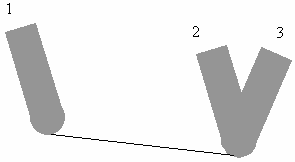
- Переместить, Повернуть — Когда выбрано, инструмент перемещается к новому положению, а затем поворачивается в нужную ориентацию.
- Повернуть, Переместить — Когда выбрано, инструмент поворачивается в нужную ориентацию, а затем перемещается к новому положению.
- Одновременно — Когда выбрано, инструмент перемещается и поворачивается одновременно. Это опция по умолчанию.
Список траекторий — Показывает все траектории, входящие в состав NC-файла, вместе со всеми параметрами, необходимыми для создания траектории. Выберите одну или несколько траекторий, чтобы отобразить информацию о них в нижней части диалога.

Колонки можно перетаскивать и менять их размер наведением курсора на границу колонки и перетаскиванием его в новое положение.

Поле Номер - это Номер инструмента.
Если Номер стоит в скобках, (2), это говорит о том, что для этой траектории нет смены инструмента.
Если Номеру предшествует звездочка, *, это говорит о том, что для этой траектории Номер инструмента изменен в нижней части этого диалога.
Если Номер заменяется на ?, это говорит о том, что инструменту не был задан номер, но для параметра Нумерация инструмента было выбрано Как задан.
Вы не можете задавать такой же Номер для инструмента, что уже существует для другого инструмента. Но это правило не распространяется на случай, когда вы записываете отдельный файл для каждой траектории, где все Номера инструментов по умолчанию равны 1. Первый № инструмента в любом файле по умолчанию равен 1.
 Список траекторий — нажмите, чтобы показать список траекторий и их параметров (используемых в NC-файле) в отдельном диалоговом окне.
Список траекторий — нажмите, чтобы показать список траекторий и их параметров (используемых в NC-файле) в отдельном диалоговом окне.
 Список инструмента — отображает список инструментов и их параметров (используемых в NC-файле) в отдельном диалоговом окне.
Список инструмента — отображает список инструментов и их параметров (используемых в NC-файле) в отдельном диалоговом окне.
Вы можете щелкнуть правой кнопкой по столбцам в диалогах Список траекторий и Список инструмента, чтобы настроить вид или скопировать данные во внешнее приложение.
Сброс — Нажмите, чтобы сбросить Номера инструментов к их исходным значениям. Номер инструмента может быть изменен в нижней части диалога и отображается в Списке траектории.
Смена инструмента — Задайте, когда будет выводиться команда смены инструмента (Load Tool).
- При изменении — Выберите, чтобы добавлять команду загрузки инструмента в начале первой траектории, а потом только при изменении формы инструмента. Это добавляет команду загрузки инструмента, если длина инструмента отличается.
- Всегда — Выберите, чтобы добавлять команду загрузки инструмента в начале каждой траектории, даже если параметры инструмента те же самые.
- При новом инструменте — Выберите, чтобы добавлять команду загрузки инструмента в начале первой траектории, а потом только тогда, когда траектория использует инструмент, отличающийся от инструмента в предыдущей траектории.
Нумерация инструмента — Укажите систему нумерации, использующуюся для определения инструментов в NC-файле.
- Автоматически — Выберите, чтобы присваивать новый номер каждому новому инструменту. Когда инструмент применяется в другой траектории, то используется его существующий номер.
- Как задан — Выберите эту опцию, чтобы использовать номер инструмента, заданный в диалоге объекта Инструмент. Если номер инструмента не задан ни в одном из диалогов, ? отображается в списке траекторий — однако если это первая траектория, номером инструмента будет 1.
- Последовательно — Выберите эту опцию, чтобы именовать инструменты последовательно. По умолчанию, первый инструмент получит номер 1, а последующие - 2, 3, 4 и т.д.
Поле Номер инструмента в разделе, посвященном определенной траектории, диалога NC-файл задает первый номер последовательности.
Если один и тот же инструмент используется в последующей траектории перемещения инструмента в NC-файле, то номер инструмента будет заключен в скобки (например, (1)).
Точка смены инструмента — Задайте, когда выполняется смена инструмента - до или после промежуточных ходов.
- После промежуточных — Выберите для смены инструмента, которая выполняется после промежуточных ходов. Это опция по умолчанию.
- До промежуточных — Выберите, чтобы смена инструмента выполнялась до промежуточных ходов.